Si desea conectar su computadora al ZimaCube utilizando un cable Thunderbolt para obtener velocidades de conexión más rápidas, puede seguir estos pasos:
Mac
- Si aún no se ha conectado a ZimaCube usando ZimaClient, por favor consulte la documentación para descargar e instalar ZimaClient. ZimaClient priorizará e identificará dispositivos con conexiones Thunderbolt durante el escaneo inicial.
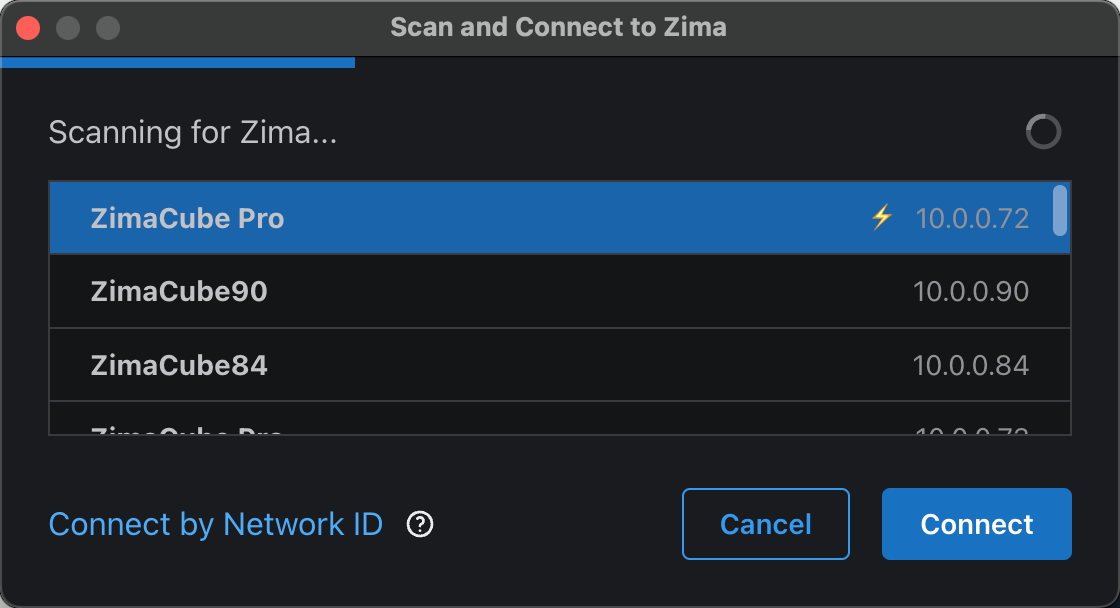
- Conecte un extremo del cable Thunderbolt al puerto Thunderbolt en el panel trasero del ZimaCube (cualquiera de los dos puertos) y el otro extremo al puerto Thunderbolt de su computadora.
- a. Cable Thunderbolt: Requiere un cable estándar Thunderbolt 3 o Thunderbolt 4; los cables más cortos proporcionan mejor estabilidad y velocidad de transmisión.
- b. Nota: Los puertos en el panel frontal de ZimaCube Pro no soportan la funcionalidad Thunderbolt, y ZimaCube en sí no soporta la funcionalidad Thunderbolt.
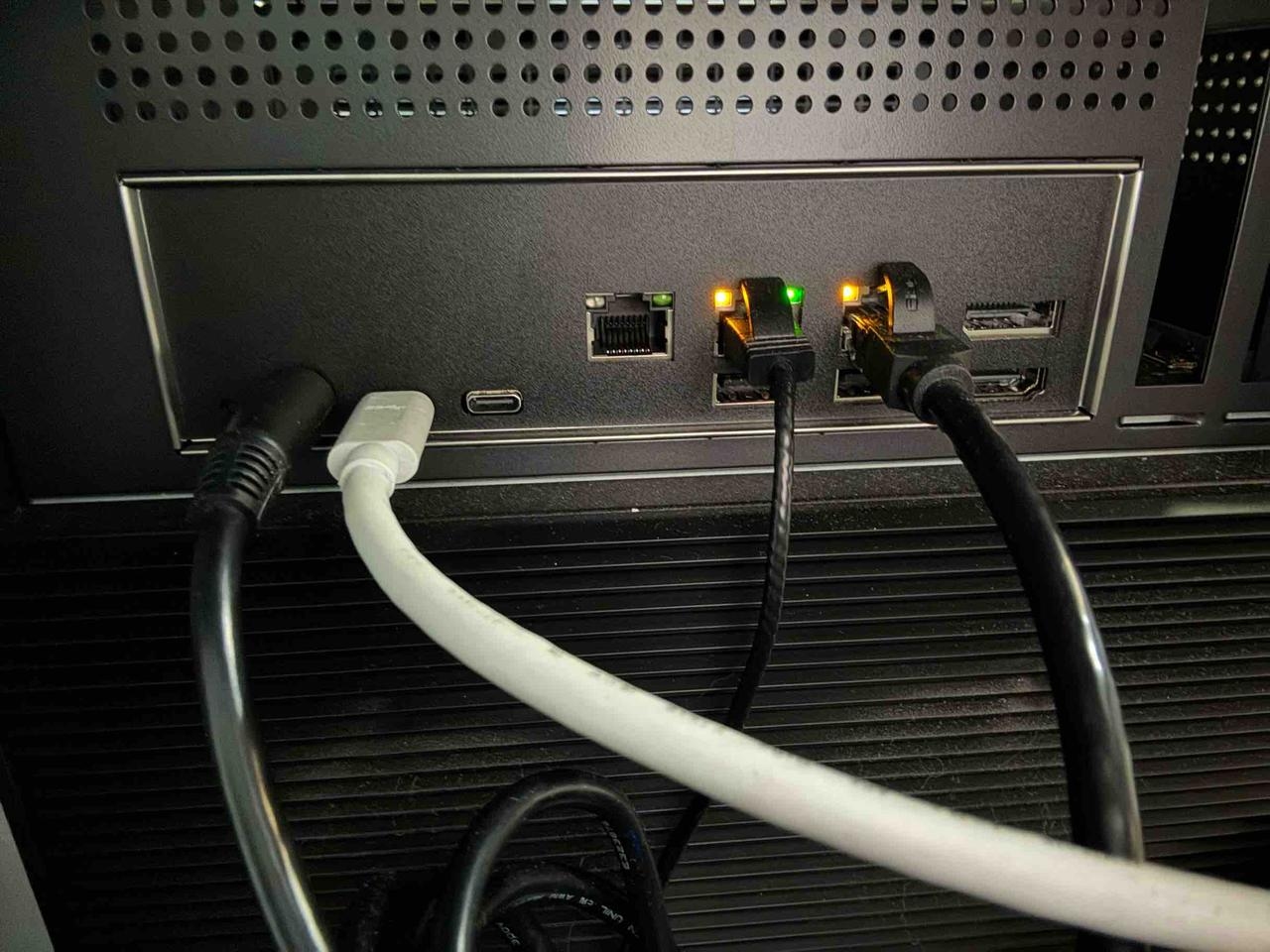 |
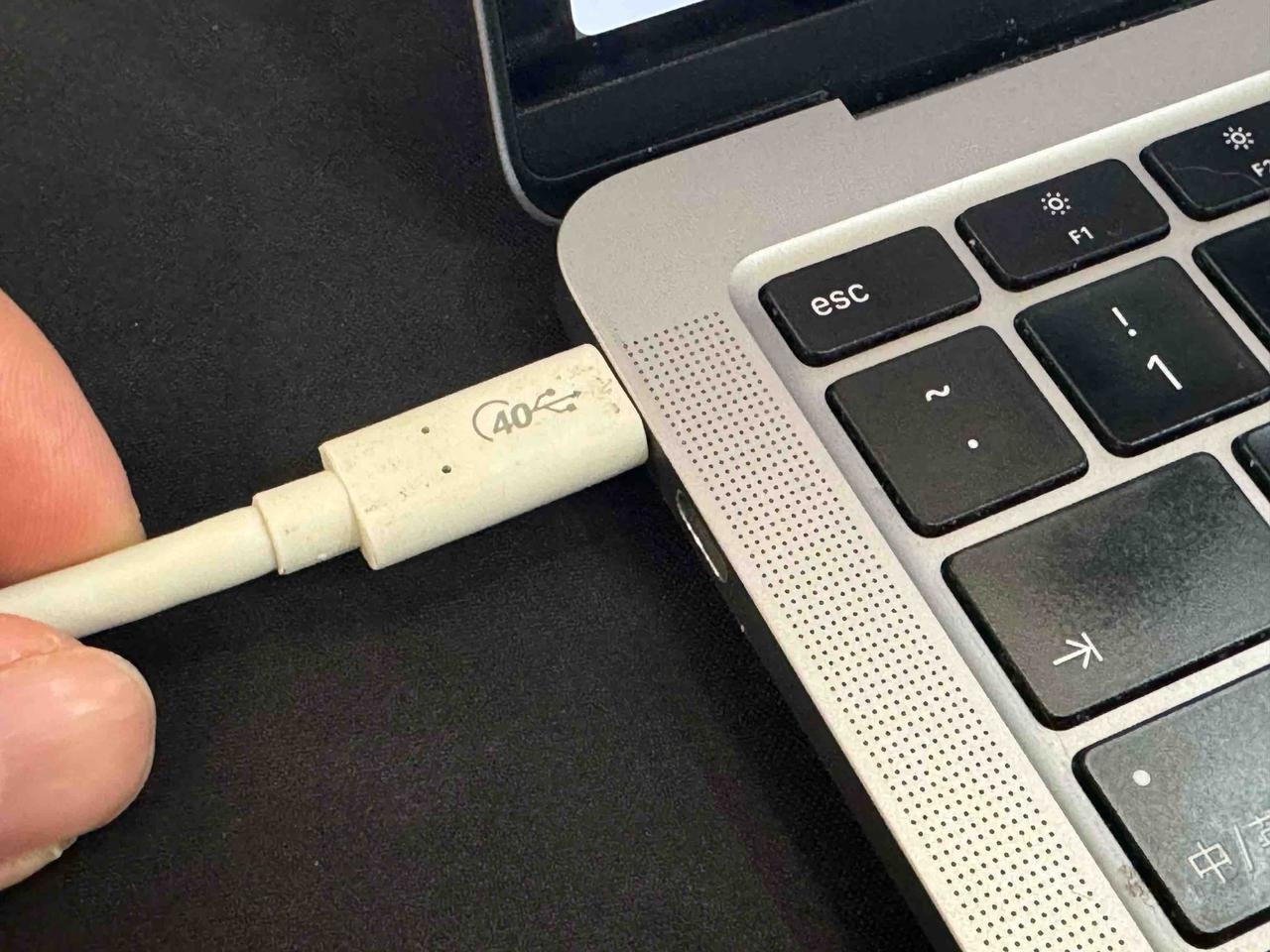 |
|---|---|
| 1.1 Conecte el cable Thunderbolt al panel trasero del ZimaCube | 1.2 Conecte el otro extremo al puerto Thunderbolt de su computadora. |
- Después de enchufar el cable, ZimaClient se adaptará automáticamente y cambiará a la conexión Thunderbolt.
- Si aún no se ha conectado a ZimaCube utilizando ZimaClient, por favor consulte la documentación para descargar e instalar ZimaClient.
 |
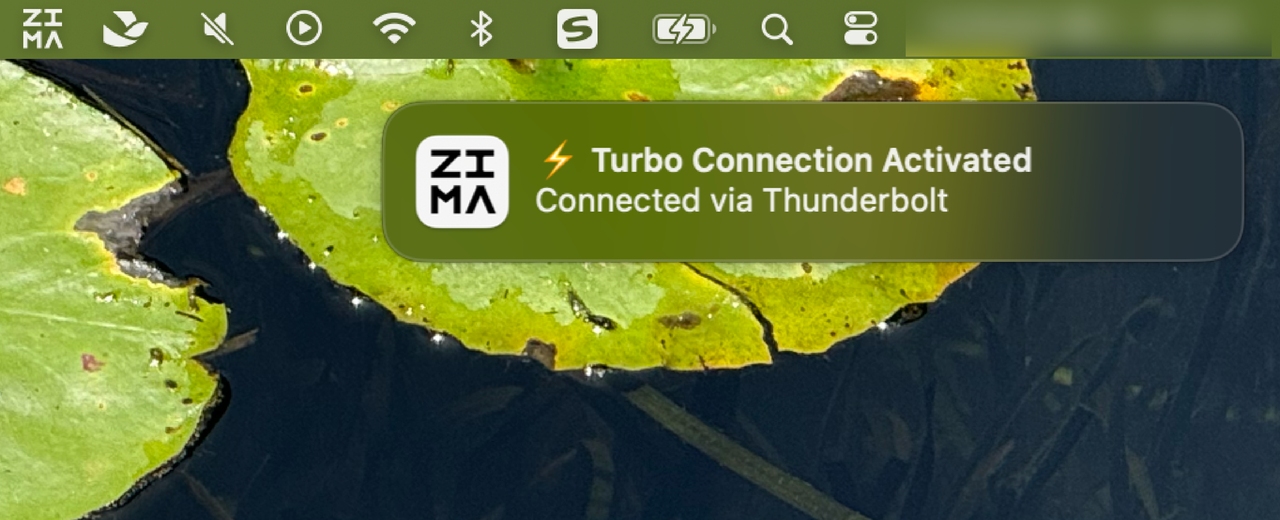 |
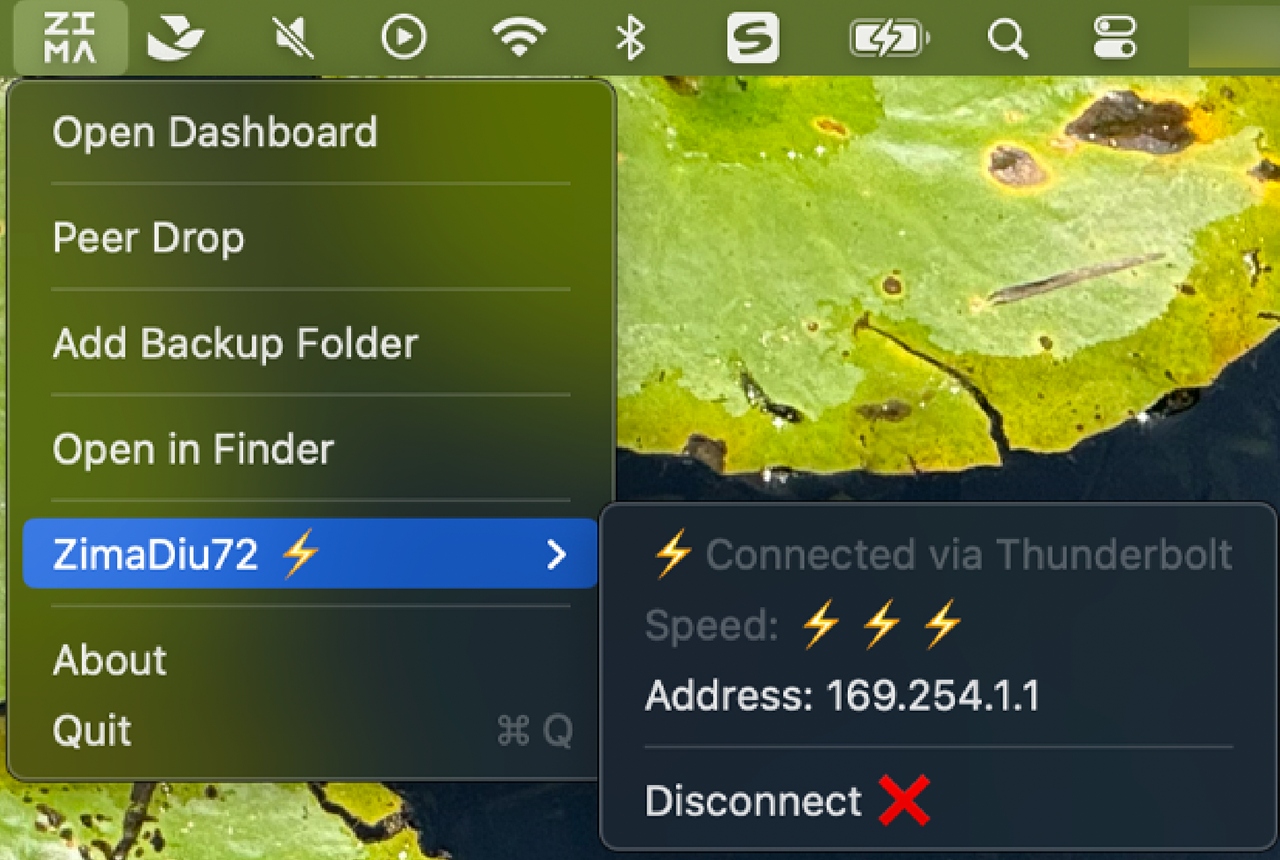 |
|---|---|---|
| 1. Antes de insertar el cable Thunderbolt Por ejemplo: dirección IP 10.0.187.209 |
2. Espere aproximadamente 2 minutos El cable Thunderbolt será reconocido como insertado. |
3. Cable Thunderbolt conectado correctamente Por ejemplo: dirección IP 169.254.1.1 |
- Basado en la nueva dirección IP de la conexión del cable Thunderbolt, vuelva a abrir el tablero, configure el uso compartido Samba y utilice las funciones correspondientes.
- Nota: Cuando tanto el cable Thunderbolt como el cable LAN están conectados, estarán en dos direcciones IP diferentes. Debe acceder a la dirección IP correspondiente al cable Thunderbolt en su computadora para beneficiarse de la transmisión más rápida de Thunderbolt.
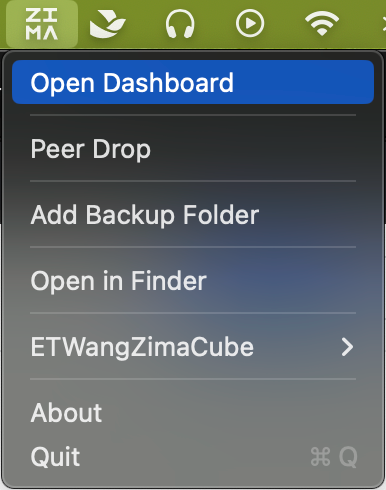 |
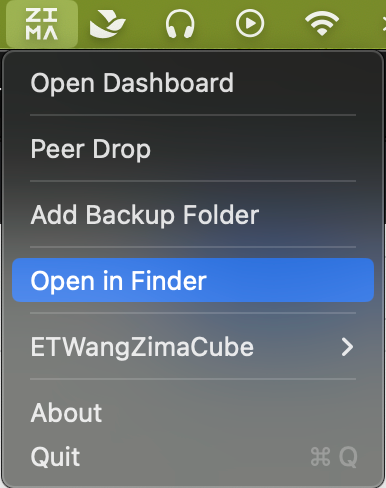 |
|---|---|
| Reabra el tablero | Reconfigure el uso compartido Samba |
Windows
- Si aún no se ha conectado a ZimaCube usando ZimaClient, por favor consulte la documentación para descargar e instalar ZimaClient. ZimaClient priorizará e identificará dispositivos con conexiones Thunderbolt durante el escaneo inicial.
- Use el cable Thunderbolt para conectarse al conector Thunderbolt en el panel trasero del ZimaCube (cualquiera de los dos conectores) y el otro extremo para conectarse al conector Thunderbolt de su PC con Windows.
- a. Cable Thunderbolt: se requiere un cable estándar Thunderbolt 3 o Thunderbolt 4, cuanto más corto sea el cable, mejor será la estabilidad y la velocidad de transmisión.
- b. Nota: La interfaz en el panel frontal de ZimaCube Pro no admite la función Thunderbolt, ZimaCube no admite la función Thunderbolt.
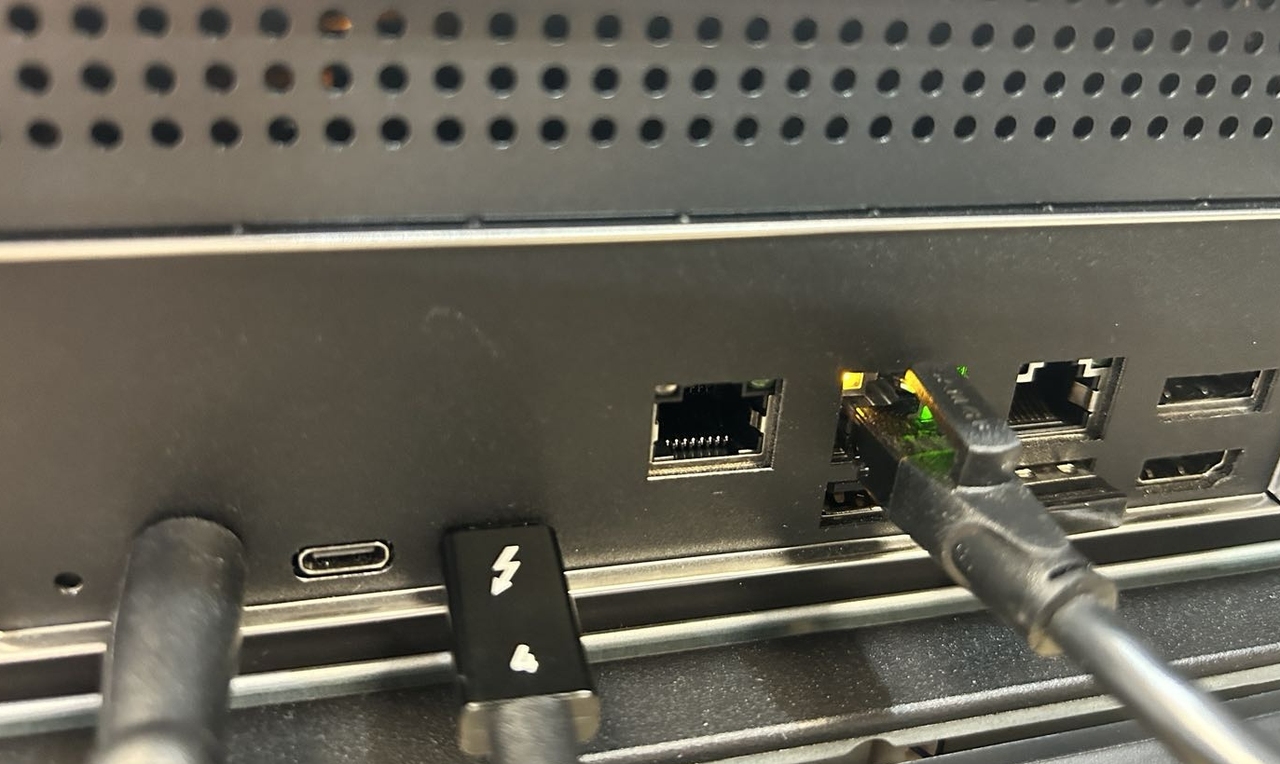 |
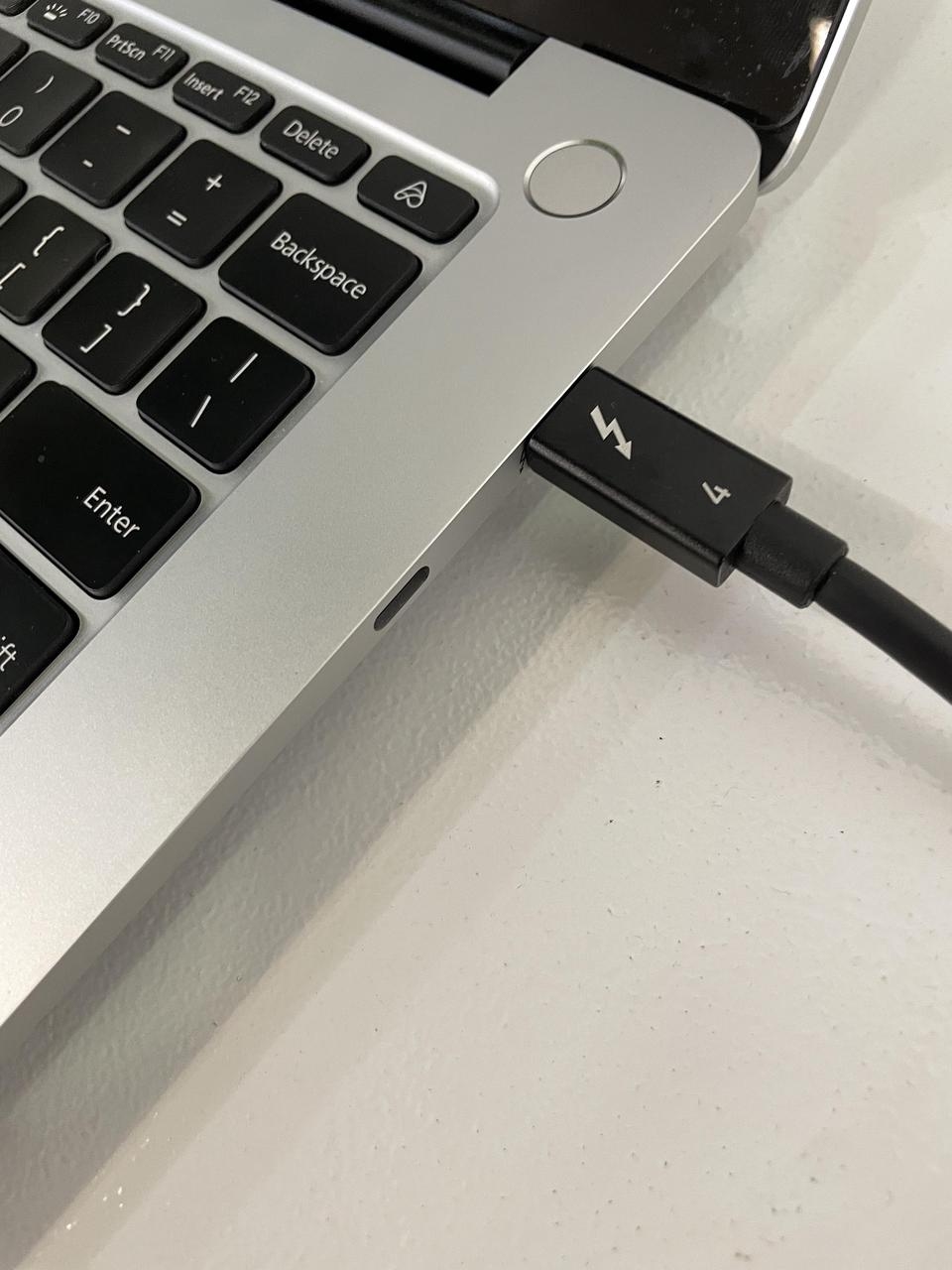 |
|---|---|
| Cable eléctrico conecta al conector Thunderbolt en el panel trasero del ZimaCube. | El otro extremo del cable se conecta al conector Thunderbolt de su computadora |
- Una vez que el cable esté conectado, ZimaClient se adaptará automáticamente y cambiará a la conexión Thunderbolt.
- Si aún no ha usado ZimaClient para conectarse a ZimaCube, consulte la documentación y descargue e instale ZimaClient primero.
- Abra el cliente y verá que su dispositivo se ha conectado correctamente al ZimaCube a través de Thunderbolt.
- Haga clic para conectarse.
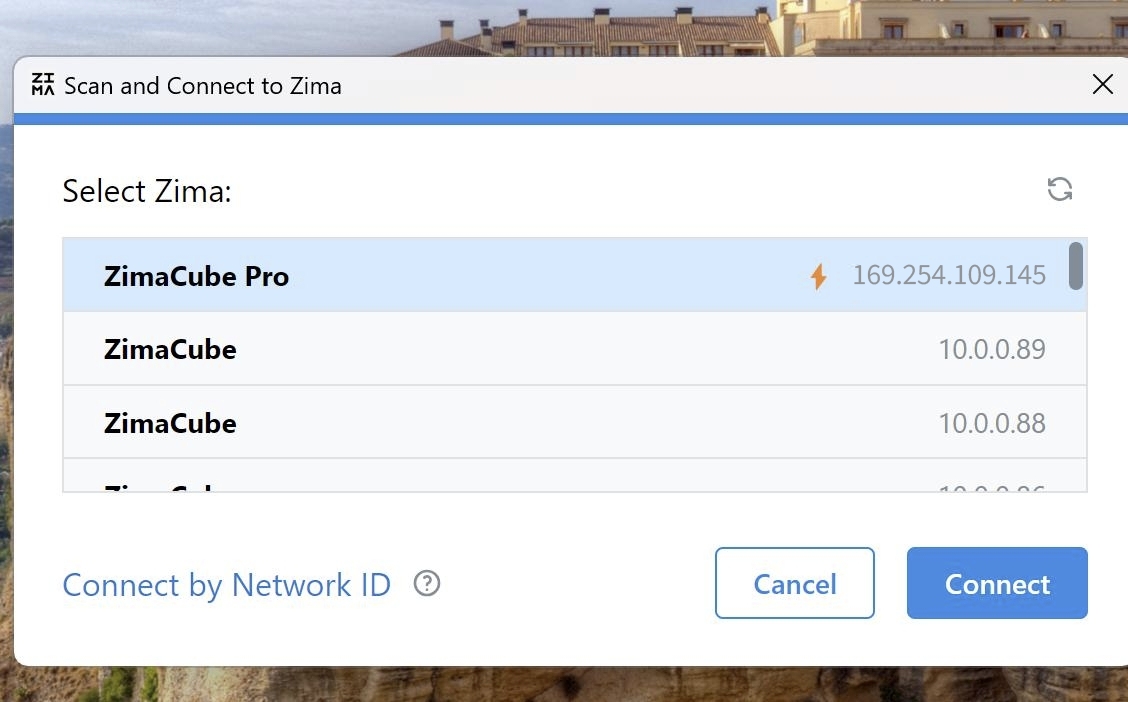 |
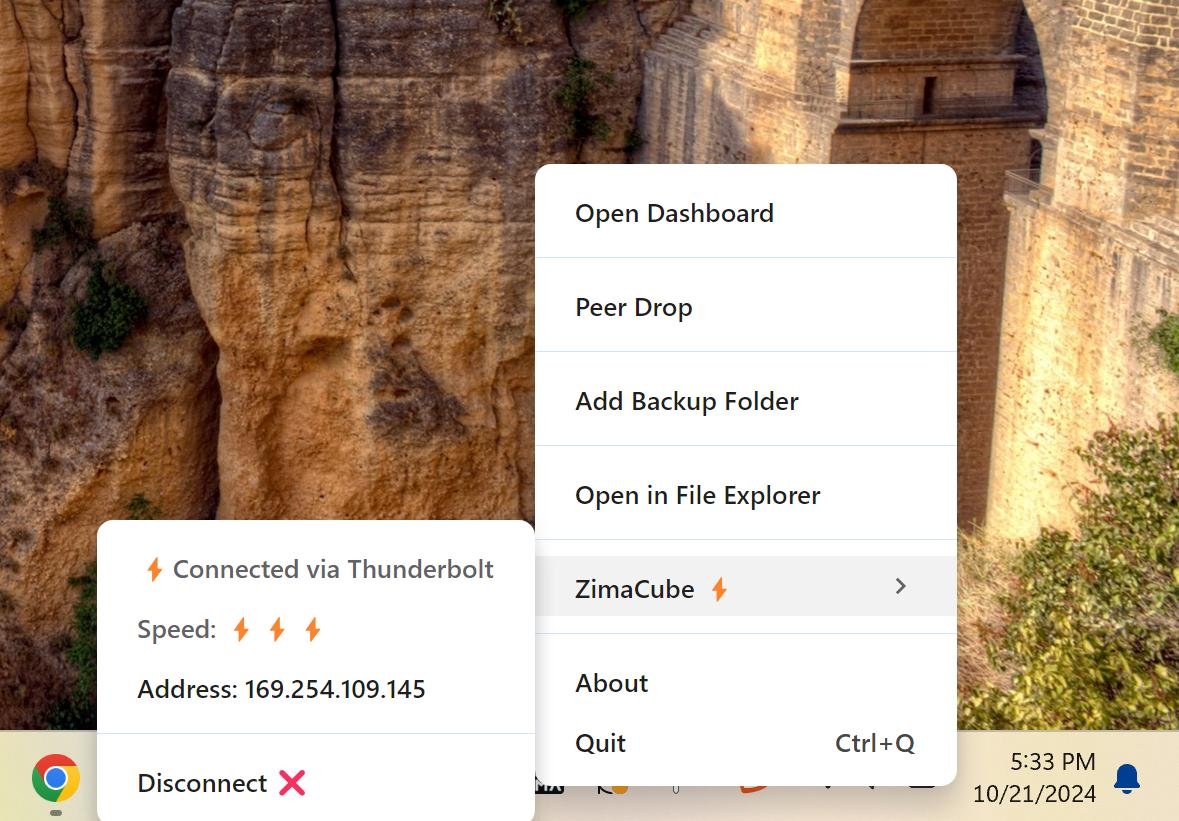 |
|---|
Conectar exitosamente el cable Thunderbolt
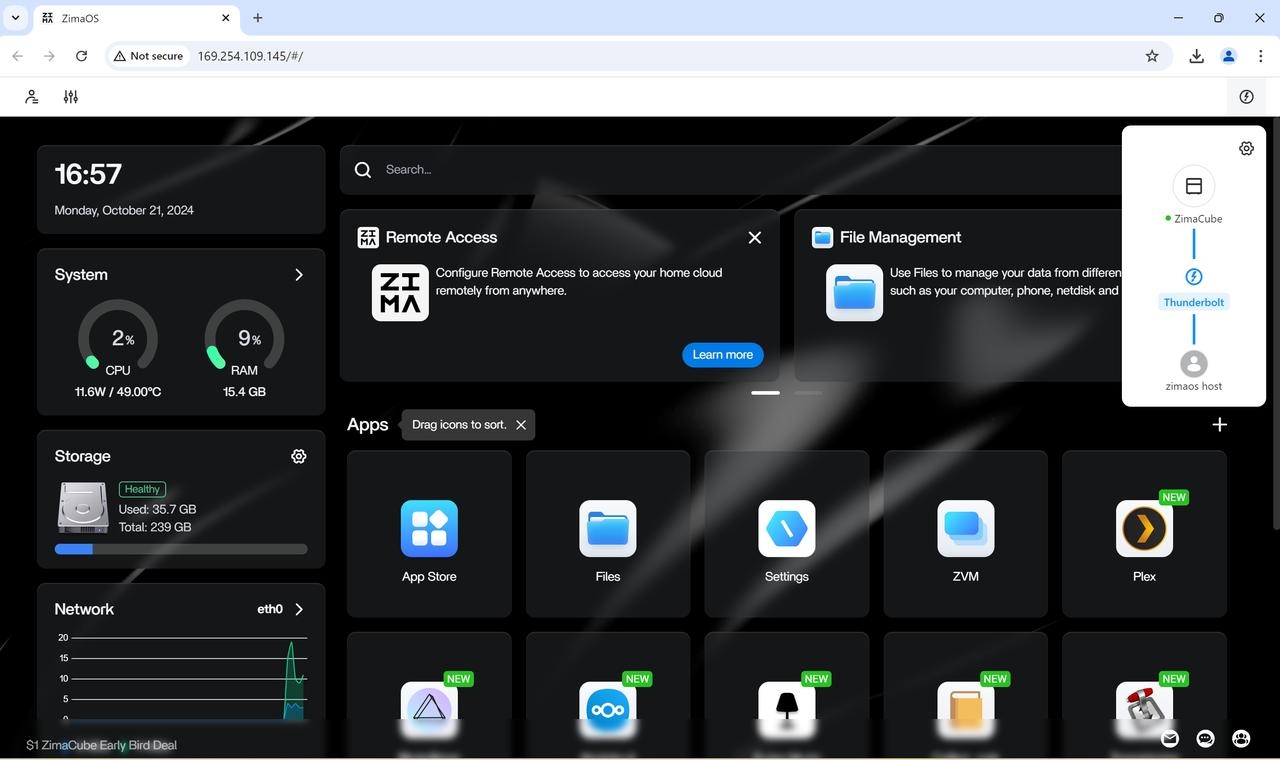
Basado en la dirección IP de la nueva conexión del cable Thunderbolt, vuelva a abrir el Tablero, configure el uso compartido Samba, etc., y utilice las funciones correspondientes.
- Nota: Cuando el cable Thunderbolt y el cable LAN están ambos conectados, se encontrarán en 2 direcciones IP diferentes, y solo se transmitirá con el cable Thunderbolt más rápido cuando se acceda a la dirección IP correspondiente del cable Thunderbolt en la computadora.
Lectura Extendida
- Cómo acceder y modificar archivos en ZimaCube en Finder de MacOS y Explorador de Windows, consulte más.
- Aprenda sobre las velocidades de transferencia más rápidas que se pueden lograr con una conexión Thunderbolt en el ZimaCube, consulte: Análisis de Velocidades de Transferencia de Conexión Thunderbolt de ZimaCube.
Resolución de Problemas (por completar)
- Si el cliente no se muestra, verifique la configuración de red en Mac y Windows.
- Si el ZimaCube está enchufado a una tarjeta gráfica, intente reiniciar el ZimaCube y luego intente nuevamente.
Preguntas Frecuentes
1. ¿Qué es ZimaCube? ¿En qué se diferencia de los dispositivos de almacenamiento USB externos?
- a. ZimaCube es un dispositivo de nube personal que supera la conectividad DAS en condiciones de velocidad similares. Tiene capacidades tanto de NAS como de DAS, permitiendo conexiones rápidas a computadoras personales a través de cables Thunderbolt 4 mientras mantiene una conexión a internet independiente para ZimaCube.
- b. A diferencia de los dispositivos de almacenamiento USB, ZimaCube tiene su propia placa base y CPU; no es solo un dispositivo de almacenamiento. Por lo tanto, cuando se conecta a una computadora personal a través de un cable Thunderbolt, establece una conexión de red Thunderbolt y se muestra como un dispositivo de puente Thunderbolt en lugar de un dispositivo de almacenamiento USB. Conectar ZimaCube a una computadora personal no afecta la operación de ZimaCube ni su conexión a internet; opera simultáneamente como NAS y DAS.
- c. Conectar ZimaCube a una computadora personal a través de un puente Thunderbolt no resulta en velocidades más lentas en comparación con los dispositivos de almacenamiento USB externos. La velocidad de conexión depende principalmente del cable y del disco duro. Sin embargo, si ZimaCube está conectado simultáneamente a los cables LAN y Thunderbolt, la computadora personal puede conectarse a ZimaCube a través de cualquiera de los métodos. Con ZimaClient instalado, cambiará automáticamente a la conexión más rápida. Si se conecta manualmente, ZimaCube aparecerá como dos IPs (dispositivos) en la red.
2. ¿Es Thunderbolt 4 la conexión más rápida en ZimaCube Pro?
- Sí.
3. ¿Hay funciones en ZimaCube Pro que solo se pueden utilizar a través de Thunderbolt?
- TB4 admite todas las funciones de expansión, como pantallas externas, dispositivos de almacenamiento, periféricos USB, dispositivos PCIe, redes y carga.
4. ¿Necesito instalar controladores adicionales al usar Thunderbolt 4?
- ZimaOS instalado en ZimaCube ya tiene los controladores.
- El cliente debe asegurarse de que los controladores estén instalados y actualizados.
5. ¿Por qué la velocidad de transferencia de archivos es la misma que mi velocidad LAN cuando ambos Thunderbolt 4 y LAN están conectados? ¿Por qué no Thunderbolt 4? (Mac)
- Cuando tanto Thunderbolt como LAN están conectados, macOS por defecto utiliza la red LAN en lugar de TB4.
- Este es un problema de mecanismo del sistema con macOS. ZimaOS está trabajando en optimizar esto. Mientras tanto, se recomienda desconectar la red LAN y solo conectarse a través de TB4.
6. ¿Qué debo hacer si las velocidades de transferencia de archivos a través de SMB o uso compartido de archivos son muy lentas?
- Instale ZimaClient. ZimaClient cambiará automáticamente a una conexión más rápida. Después del cambio, recuerde hacer clic en “Abrir en Finder/Explorador” nuevamente para asegurarse de que está utilizando la conexión Thunderbolt.
7. ¿Cuál es la velocidad real de Thunderbolt 4 en ZimaCube Pro?
- Las pruebas de velocidad pueden alcanzar hasta 20Gbps, pero las velocidades de transferencia reales pueden disminuir debido a limitaciones del disco duro, tamaños de archivos y protocolos.
8. ¿Cómo puedo lograr velocidades óptimas de Thunderbolt 4 en ZimaCube Pro?
- a. Compre cables Thunderbolt 4 genuinos.
- b. Asegúrese de que los discos duros y la configuración RAID dentro de ZimaCube puedan soportar velocidades de lectura/escritura superiores a 20Gbps.
- c. En macOS, las velocidades de transferencia Samba pueden estar limitadas por Finder.
- d. Al transferir un gran número de archivos pequeños, las velocidades pueden estar limitadas.
9. ¿Cuáles son las diferencias entre Thunderbolt 4 y las interfaces USB?
- Por favor consulte: Comparación de Intel
10. ¿Cuáles son los pasos de resolución de problemas si la interfaz Thunderbolt 4 no se puede habilitar?
- a. Verifique si el dispositivo y el cable admiten TB4, especialmente el cable.
- b. ¿Puede la PC detectar el dispositivo Thunderbolt cuando está enchufado?
- c. ¿Puede ZimaCube conectarse a otros dispositivos o docks Thunderbolt?
11. ¿Son compatibles hacia atrás las interfaces y dispositivos Thunderbolt 4?
- TB4 es compatible hacia atrás con TB3.
12. ¿Puede el puerto Thunderbolt 4 en ZimaCube Pro soportar conexiones en cadena Daisy Chain?
- Sí.
13. ¿Puedo usar ZimaCube Pro como un dispositivo de almacenamiento Thunderbolt directo como un disco duro externo regular?
- No, a diferencia de los dispositivos de almacenamiento USB, ZimaCube tiene su propia placa base y CPU, y la transferencia de datos pasará a través de ellos.
14. ¿Conectar varios cables a Mac/PC a través de los dos puertos Thunderbolt 4 aumentará la velocidad?
- No, la red TB no admite agregación de enlaces como los cables Ethernet duales.